Hp COMPAQ PRESARIO CQ57-253SA, COMPAQ PRESARIO CQ57-225SA, COMPAQ PRESARIO CQ57-252SA, COMPAQ PRESARIO CQ57-256SA, COMPAQ PRESARIO CQ57-203SA User Manual [pl]
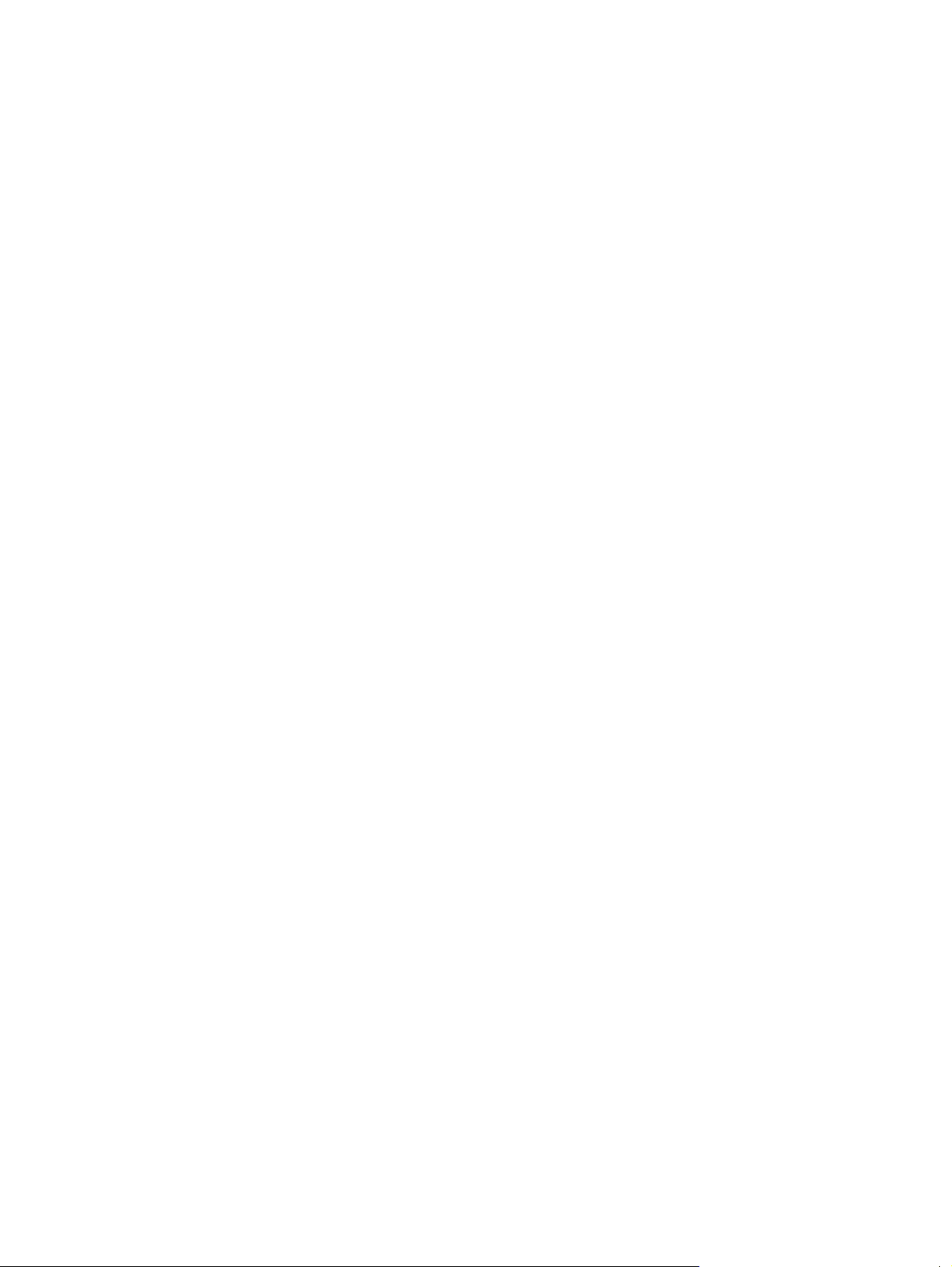
Rozpoczęcie pracy
Komputer przenośny Compaq
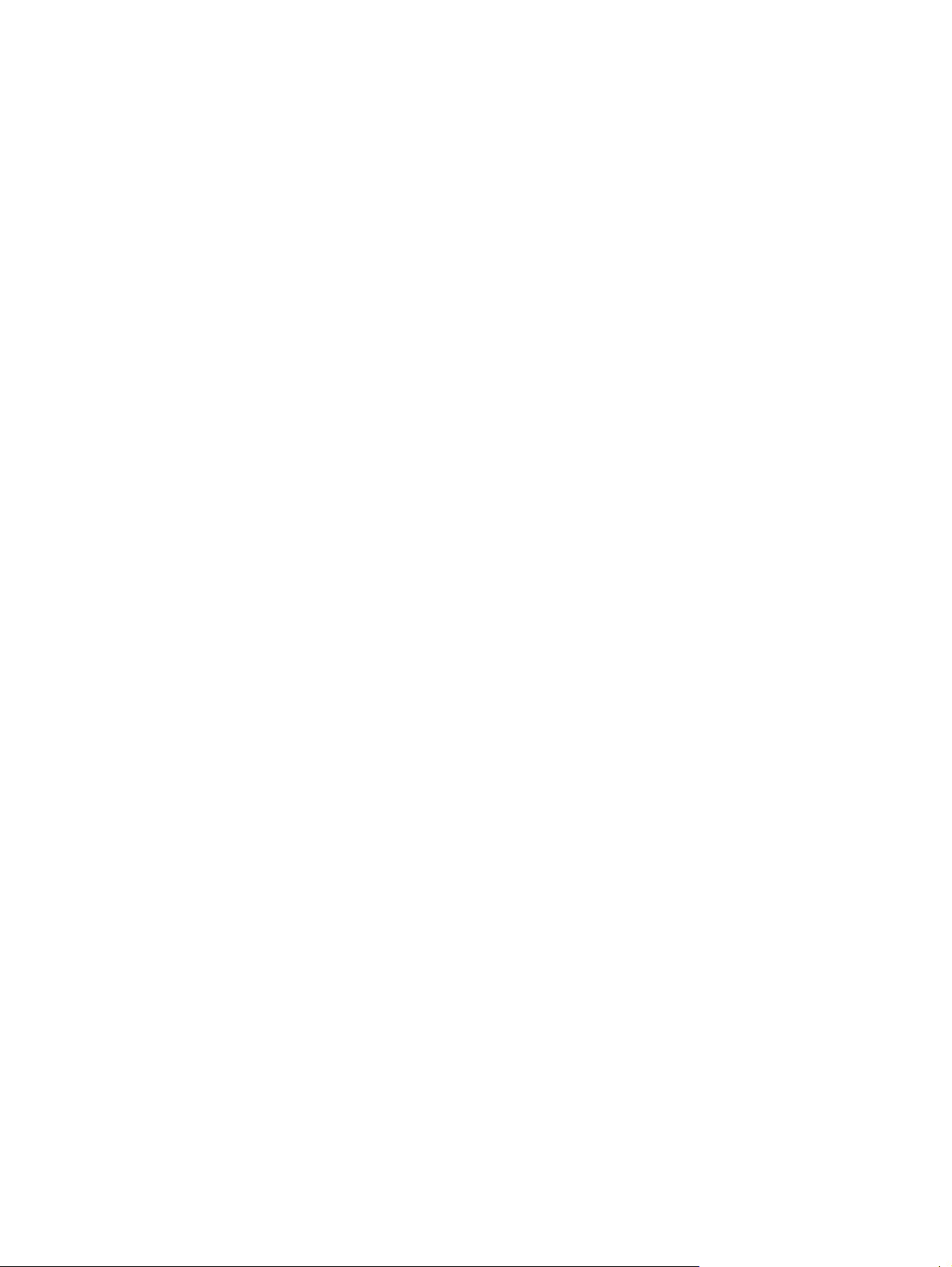
© Copyright 2011 Hewlett-Packard
Development Company, L.P.
Bluetooth jest znakiem towarowym
należącym do jego właściciela i używanym
przez firmę Hewlett-Packard Company
w ramach licencji. Microsoft i Windows są
zastrzeżonymi w Stanach Zjednoczonych
znakami towarowymi firmy Microsoft
Corporation. Logo SD jest znakiem
towarowym należącym do jego właściciela.
Informacje zawarte w niniejszym
dokumencie mogą zostać zmienione bez
powiadomienia. Jedyne warunki gwarancji
na produkty i usługi firmy HP są ujęte
w odpowiednich informacjach o gwarancji
towarzyszących tym produktom i usługom.
Żadne z podanych tu informacji nie
powinny być uznawane za jakiekolwiek
gwarancje dodatkowe. Firma HP nie ponosi
odpowiedzialności za błędy techniczne lub
wydawnicze ani pominięcia, jakie mogą
wystąpić w tekście.
Wydanie pierwsze: marzec 2011
Numer katalogowy dokumentu: 638580-241
Uwagi dotyczące produktu
Niniejsza instrukcja opisuje funkcje
występujące w większości modeli. Niektóre
z funkcji mogą być niedostępne w danym
komputerze.
Warunki użytkowania oprogramowania
Instalowanie, kopiowanie lub pobieranie
preinstalowanego na tym komputerze
produktu programowego bąd
w jakikolwiek inny sposób oznacza
wyrażenie zgody na objęcie
zobowiązaniami wynikającymi z
postanowień Umowy Licencyjnej
Użytkownika Oprogramowania HP (EULA).
Jeżeli użytkownik nie akceptuje
postanowień tej umowy, jedynym
rozwiązaniem jest zwrócenie całego
nieużywanego produktu (sprzętu i
oprogramowania) w miejscu zakupu w
ciągu 14 dni od daty zakupu w celu
odzyskania pełnej kwoty wydanej na jego
zakup.
Wszelkie dodatkowe informacje oraz
sposób odzyskania pełnej kwoty wydanej
na zakup komputera można uzyskać w
punkcie, w którym został on kupiony (u
sprzedawcy).
ź używanie go
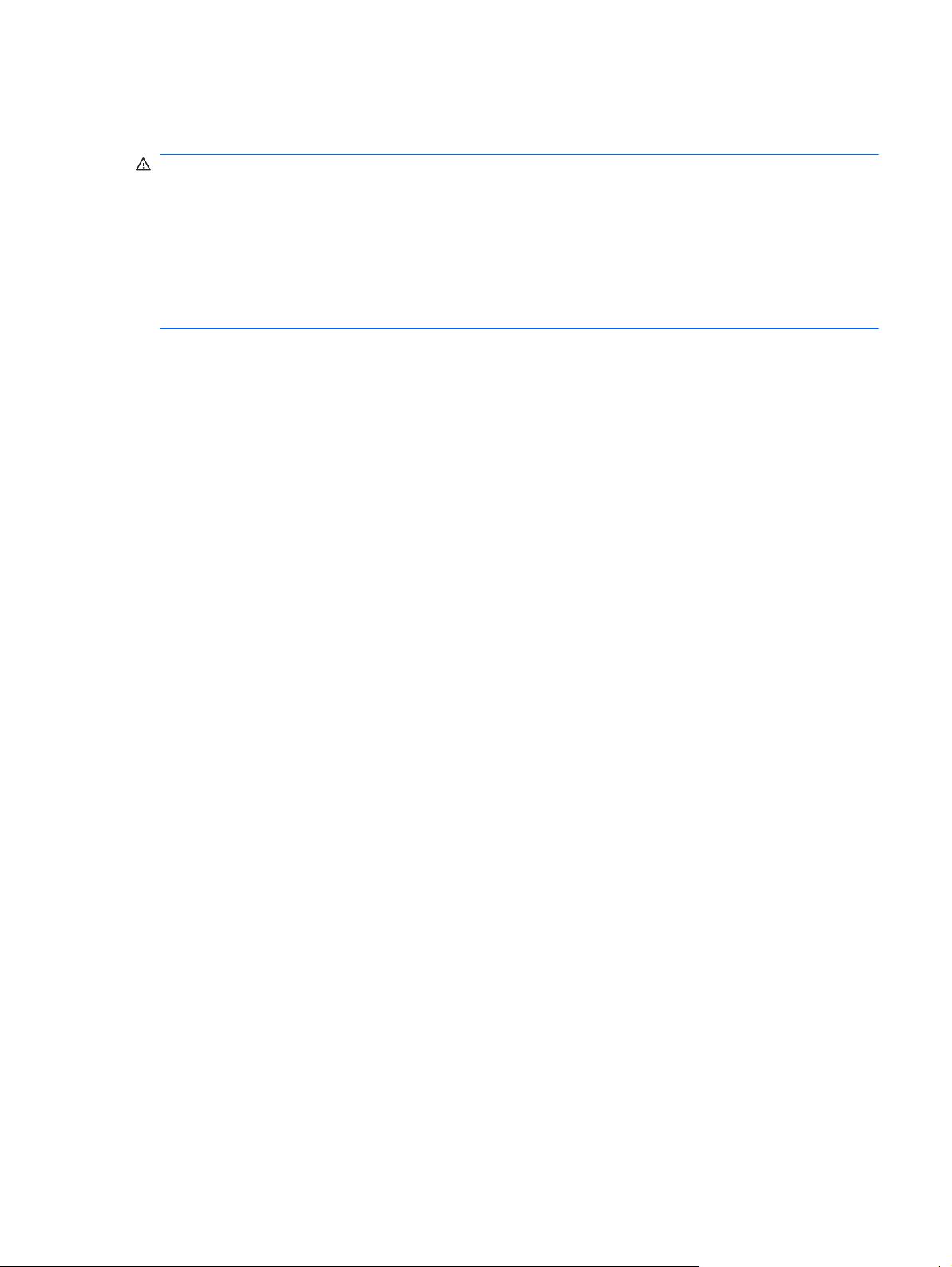
Uwagi dotyczące bezpieczeństwa
OSTRZEŻENIE! Aby zmniejszyć ryzyko oparzeń lub przegrzania komputera, nie należy umieszczać
go bezpośrednio na kolanach ani blokować otworów wentylacyjnych. Należy używać komputera tylko
na twardej, płaskiej powierzchni. Nie należy dopuszczać, aby przepływ powietrza został zablokowany
przez inną twardą powierzchnię, na przykład przez znajdującą się obok opcjonalną drukarkę, lub
miękką powierzchnię, na przykład przez poduszki, koce czy ubranie. Nie należy także dopuszczać,
aby pracujący zasilacz prądu przemiennego dotykał skóry lub miękkiej powierzchni, na przykład
poduszek, koców czy ubrania. Komputer i zasilacz spełniają ograniczenia dotyczące temperatury
powierzchni dostępnych dla użytkownika, zdefiniowane w normie International Standard for Safety of
Information Technology Equipment (IEC 60950).
iii
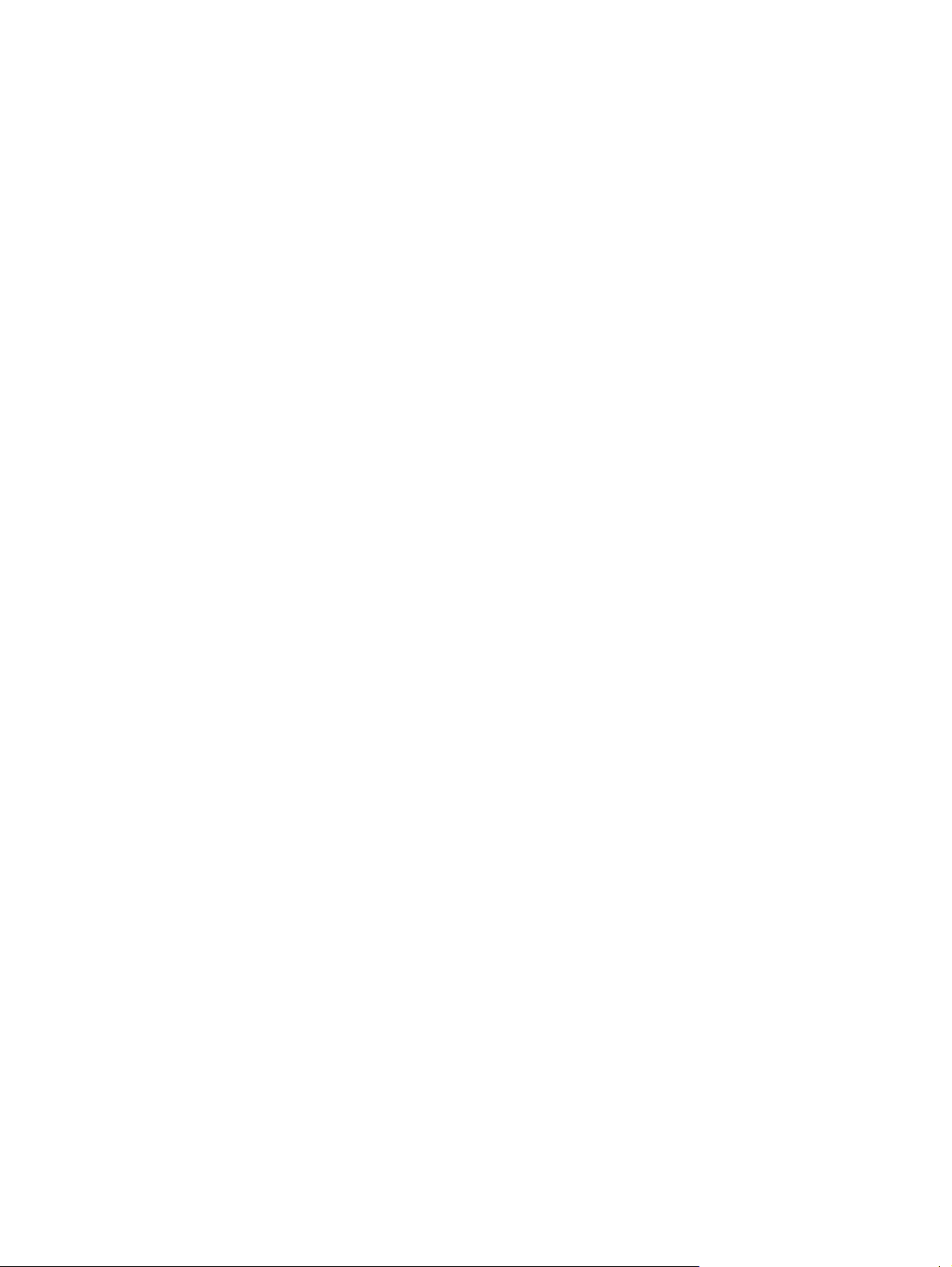
iv Uwagi dotyczące bezpieczeństwa
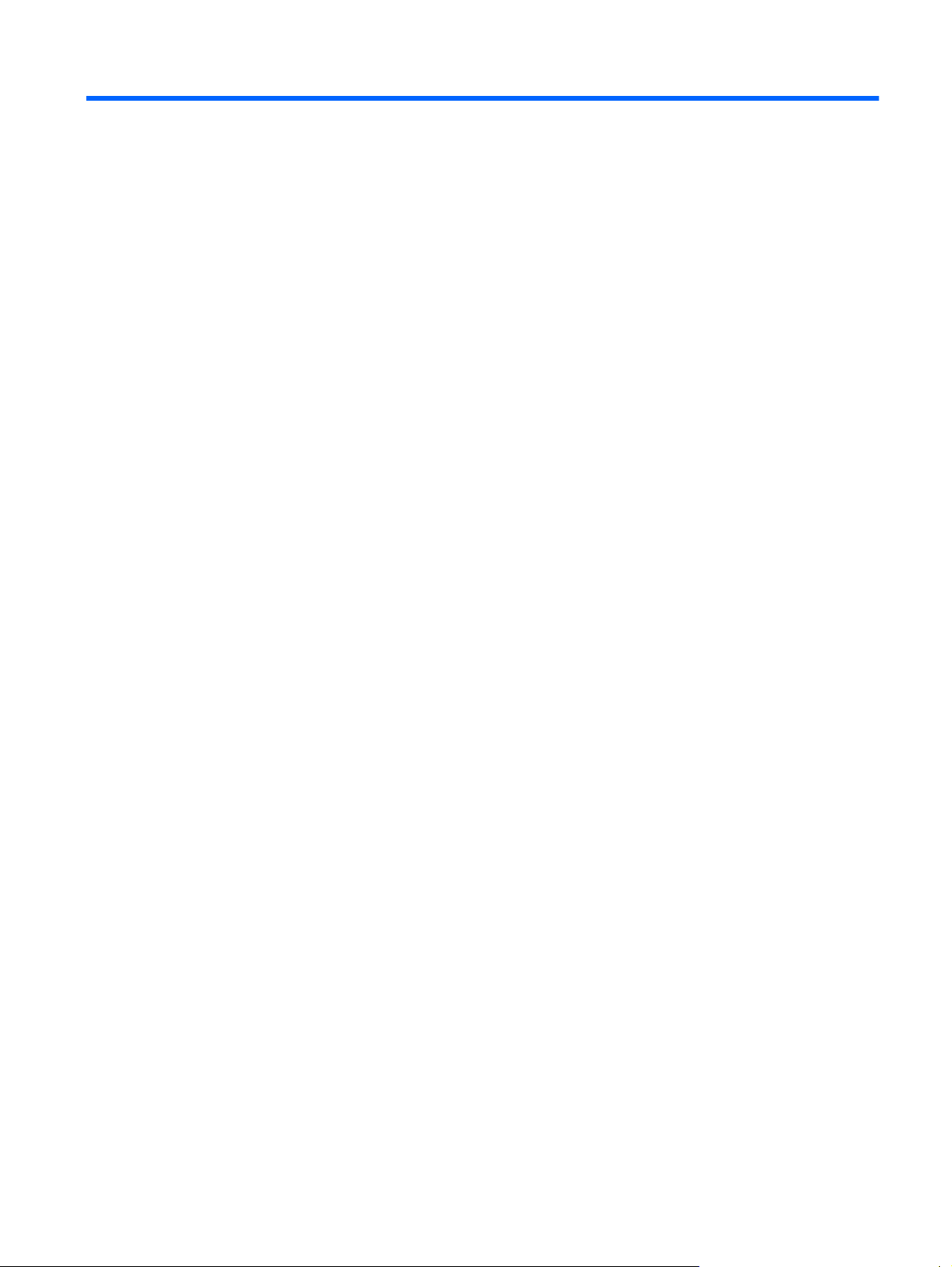
Spis treści
1 Witamy ............................................................................................................................................................. 1
Wyszukiwanie informacji ...................................................................................................................... 2
2 Poznawanie komputera .................................................................................................................................. 4
Część górna ......................................................................................................................................... 4
Płytka dotykowa TouchPad ................................................................................................. 4
Wskaźniki ............................................................................................................................. 5
Przyciski ............................................................................................................................... 6
Klawisze ............................................................................................................................... 7
Prawa strona ........................................................................................................................................ 8
Lewa strona .......................................................................................................................................... 9
Wyświetlacz ........................................................................................................................................ 11
Spód ................................................................................................................................................... 12
3 Połączenia sieciowe ..................................................................................................................................... 13
Korzystanie z oferty dostawcy usług internetowych ........................................................................... 14
Podłączanie do sieci bezprzewodowej ............................................................................................... 14
Podłączanie do istniejącej sieci WLAN .............................................................................. 15
Konfigurowanie nowej sieci WLAN .................................................................................... 15
Konfigurowanie routera bezprzewodowego ...................................................... 16
Ochrona sieci WLAN ......................................................................................... 16
4 Klawiatura i urządzenia wskazujące ........................................................................................................... 17
Korzystanie z klawiatury ..................................................................................................................... 17
Korzystanie z klawiszy czynności ...................................................................................... 17
Korzystanie z urządzeń wskazujących ............................................................................................... 19
Konfigurowanie preferencji urządzenia wskazującego ...................................................... 19
Korzystanie z płytki dotykowej TouchPad .......................................................................... 19
Wyłączanie i włączanie płytki dotykowej TouchPad .......................................... 20
Nawigacja .......................................................................................................... 20
Wybieranie ........................................................................................................ 21
Używanie gestów na płytce dotykowej TouchPad ............................................ 21
Przewijanie ....................................................................................... 22
v
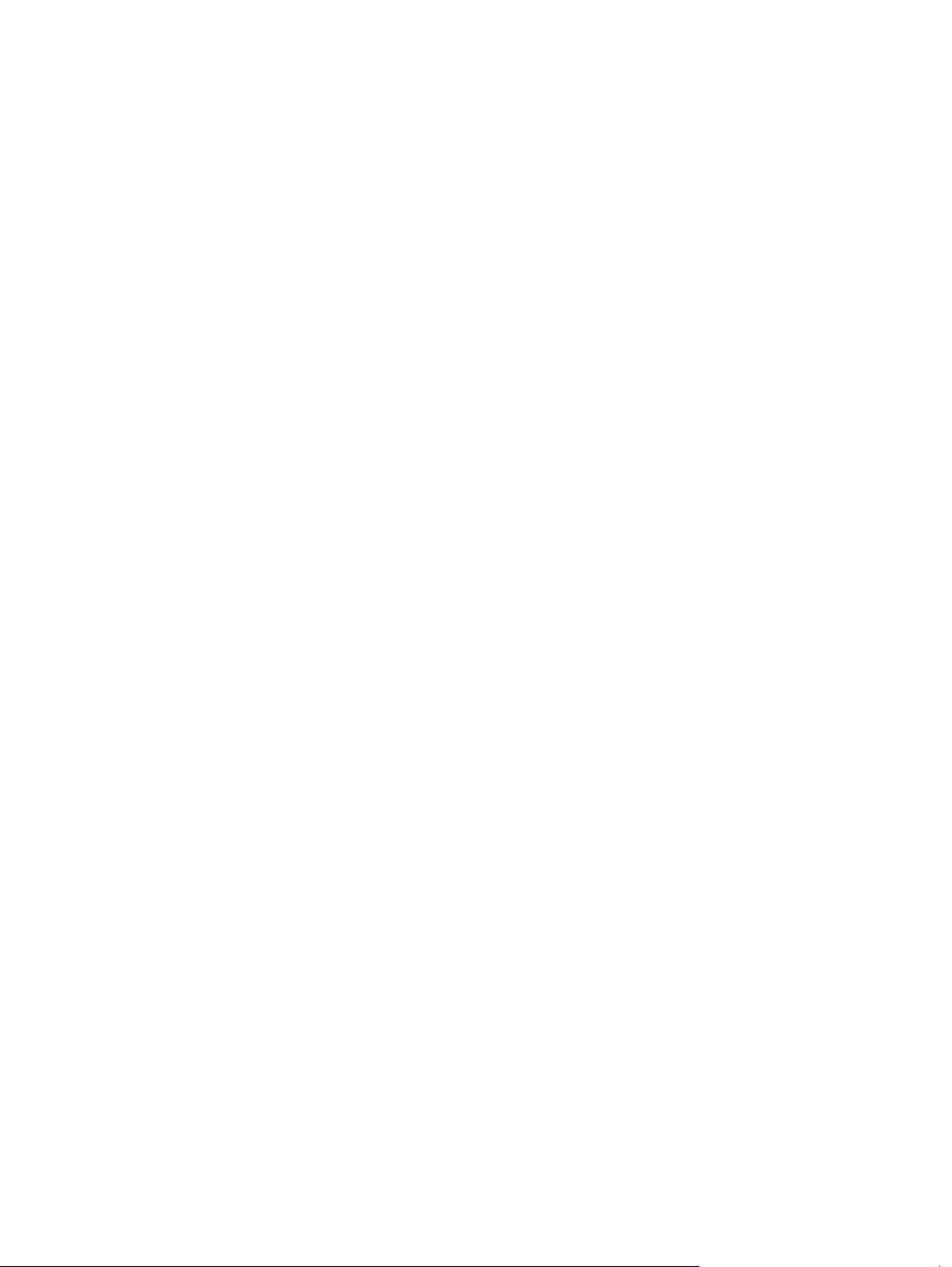
Zbliżanie palców/Powiększanie ........................................................ 22
5 Konserwacja .................................................................................................................................................. 23
Wkładanie i wyjmowanie baterii ......................................................................................................... 23
Wymiana lub modernizacja dysku twardego ...................................................................................... 25
Wyjmowanie dysku twardego ............................................................................................ 25
Instalowanie dysku twardego ............................................................................................. 26
Dodawanie i wymiana modułów pamięci ............................................................................................ 27
Aktualizowanie programów i sterowników .......................................................................................... 31
Czyszczenie komputera ..................................................................................................................... 31
Czyszczenie wyświetlacza ................................................................................................. 31
Czyszczenie płytki dotykowej TouchPad i klawiatury ........................................................ 31
6 Tworzenie kopii zapasowych i odzyskiwanie danych ............................................................................... 32
Przywracanie ...................................................................................................................................... 33
Tworzenie nośnika do odzyskiwania .................................................................................................. 33
Przywracanie systemu ....................................................................................................................... 34
Odzyskiwanie za pomocą dedykowanej partycji odzyskiwania (tylko wybrane modele) . .. 35
Odzyskiwanie za pomocą nośników .................................................................................. 36
Zmiana kolejności rozruchu komputera ............................................................................. 36
Tworzenie kopii zapasowych i odtwarzanie informacji ....................................................................... 36
Korzystanie z funkcji tworzenia kopii zapasowej i przywracania systemu Windows ......... 37
Korzystanie z punktów przywracania systemu Windows ................................................... 38
Kiedy należy tworzyć punkty przywracania ....................................................... 38
Tworzenie punktu przywracania systemu ......................................................... 38
Przywracanie wcześniejszego stanu systemu .................................................. 38
7 Obsługa klienta ............................................................................................................................................. 39
Kontakt z obsługą klienta ................................................................................................................... 39
Etykiety ............................................................................................................................................... 40
8 Specyfikacje .................................................................................................................................................. 41
Zasilanie ............................................................................................................................................. 42
Środowisko pracy ............................................................................................................................... 43
Indeks ........................................................................................................................
......................................... 44
vi
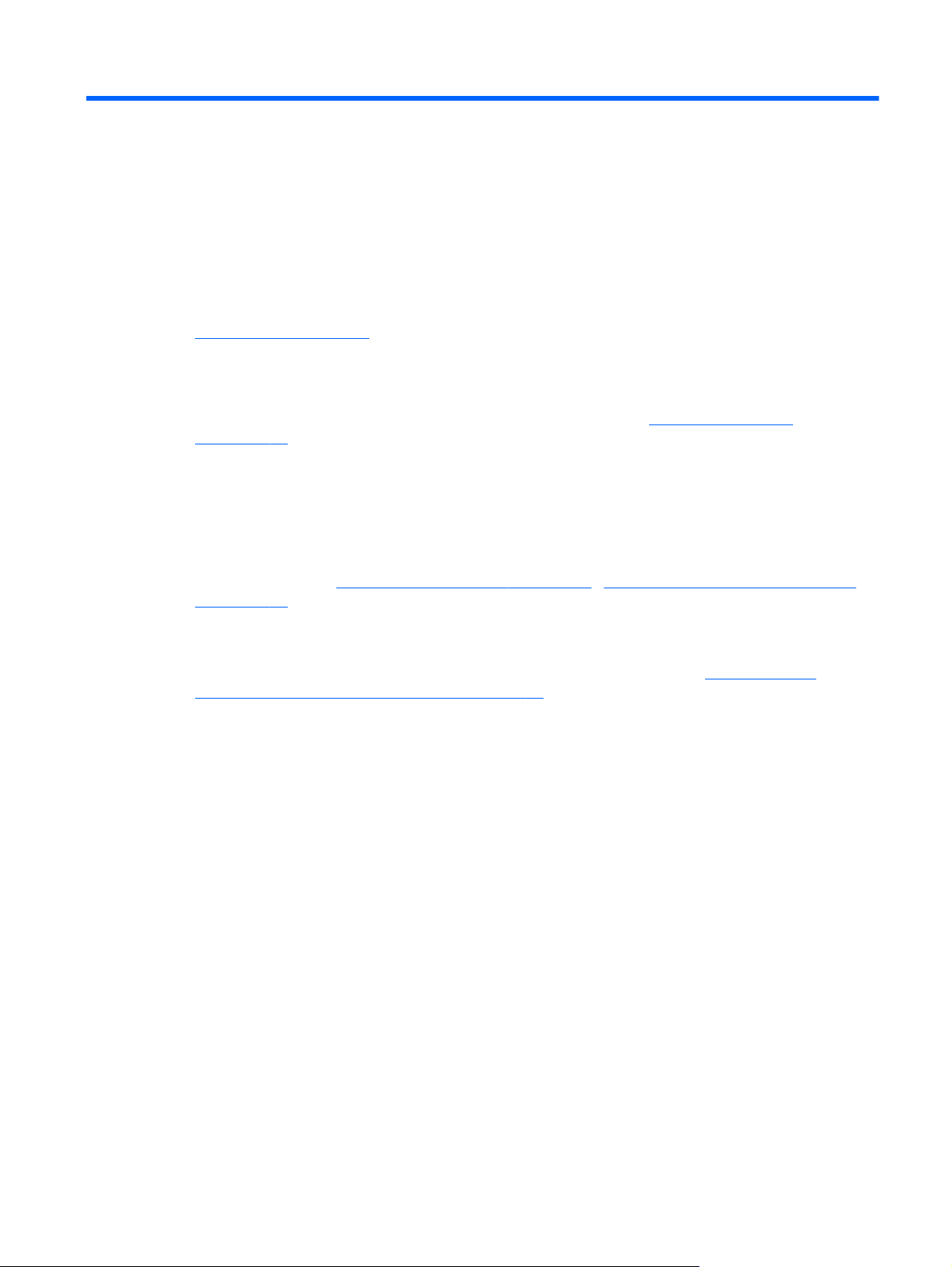
1Witamy
Wyszukiwanie informacji
●
Po skonfigurowaniu i zarejestrowaniu komputera jest jeszcze kilka ważnych czynności do wykonania:
Połączenie z Internetem – Skonfiguruj sieć przewodową lub bezprzewodową, aby można było
●
połączyć się z Internetem Więcej informacji znajdziesz w części
na stronie 13.
Aktualizacja oprogramowania antywirusowego – Zabezpiecz komputer przed uszkodzeniami
●
powodowanymi przez wirusy. Oprogramowanie preinstalowane na komputerze posiada
ograniczoną subskrypcję darmowych aktualizacji. Więcej informacji można znaleźć
w Podręczniku użytkownika komputera przenośnego HP.
Poznawanie komputera – zapoznaj się z funkcjami komputera. Więcej informacji można
●
znaleźć w sekcjach
na stronie 17.
Połączenia sieciowe
Poznawanie komputera na stronie 4 i Klawiatura i urządzenia wskazujące
Tworzenie dysków do odzyskiwania – Użyj dysków do odzyskiwania w celu przywrócenia
●
ustawień fabrycznych systemu operacyjnego i oprogramowania w przypadku awarii lub
niestabilności systemu. Odpowiednie instrukcje można znaleźć w sekcji
zapasowych i odzyskiwanie danych na stronie 32.
Poznanie zainstalowanego oprogramowania – przejrzyj listę oprogramowania
●
preinstalowanego w komputerze. Wybierz kolejno opcje Start > Wszystkie programy.
Szczegółowe informacje na temat korzystania z oprogramowania dostarczonego wraz z
komputerem znajdują się w instrukcjach producentów oprogramowania, które mogą być
dołączone do oprogramowania lub dostępne na stronie internetowej producenta.
Tworzenie kopii
1
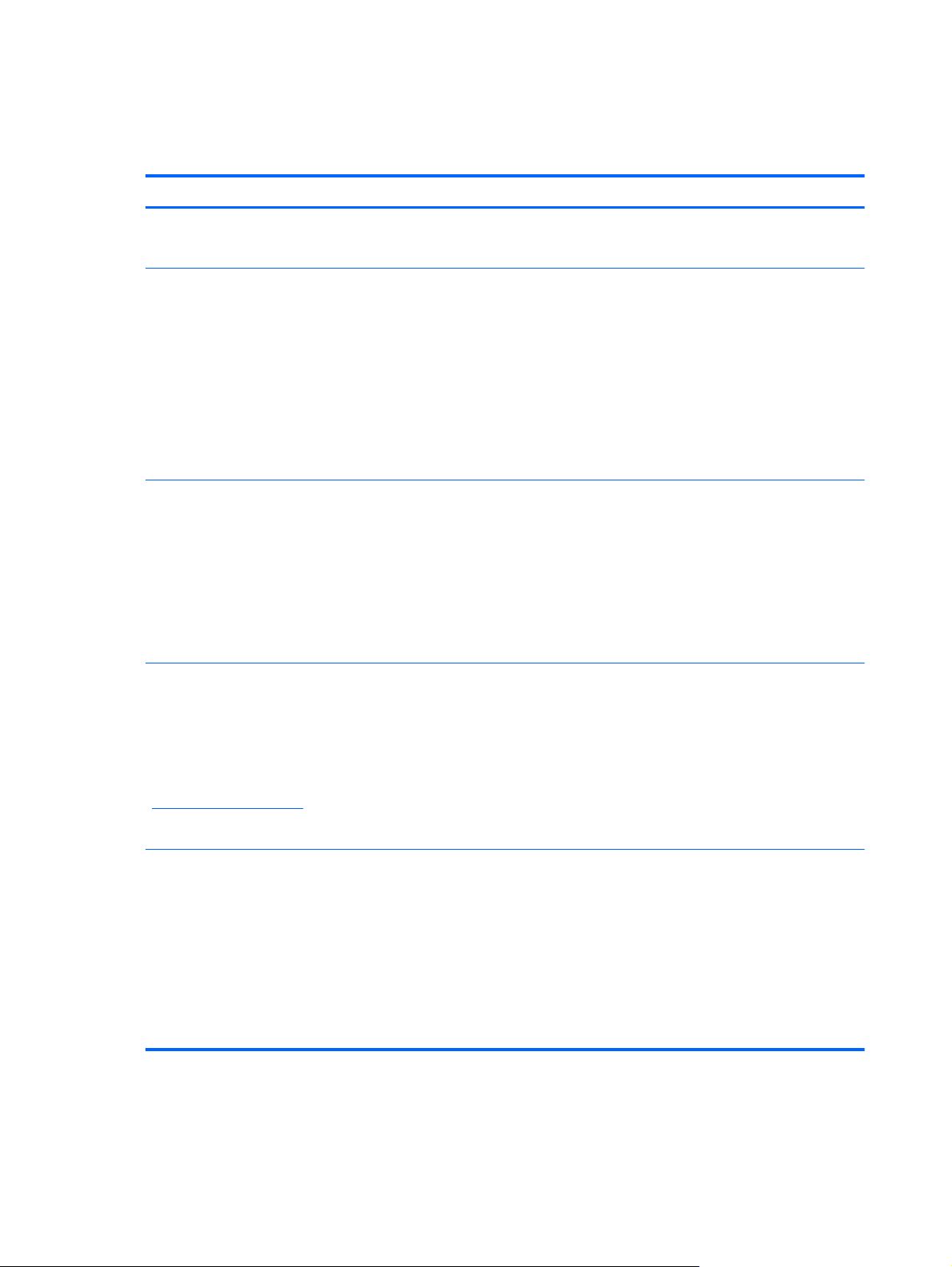
Wyszukiwanie informacji
Na komputerze znajduje się kilka zasobów pomocnych przy wykonywaniu różnych czynności.
Zasoby Podawane informacje
Arkusz Instalacja
Rozpoczęcie pracy
Aby uzyskać dostęp do tego podręcznika:
Wybierz kolejno Start > Pomoc i obsługa
techniczna > Instrukcje obsługi
— lub —
Wybierz Start > Wszystkie programy > HP >
Dokumentacja HP.
Instrukcja obsługi komputera notebook
Aby uzyskać dostęp do tego podręcznika:
Wybierz kolejno Start > Pomoc i obsługa
techniczna > Instrukcje obsługi
— lub —
Wybierz
Dokumentacja HP.
Pomoc i obsługa techniczna
Start > Wszystkie programy > HP >
Instalacja i konfiguracja komputera
●
Pomoc w rozpoznaniu elementów komputera
●
Funkcje komputera
●
Podłączanie do sieci bezprzewodowej
●
Korzystanie z klawiatury i urządzeń wskazujących
●
Wymiana i rozbudowa dysku twardego i pamięci
●
Wykonywanie kopii zapasowej i odtworzenia danych
●
Kontakt z pomocą techniczną
●
Dane techniczne komputera
●
Funkcje zarządzania energią
●
Maksymalne wydłużanie żywotności baterii
●
Sposoby korzystania z funkcji multimedialnych komputera
●
Sposoby ochrony komputera
●
Konserwacja komputera
●
Aktualizacja oprogramowania
●
Informacje o systemie operacyjnym
●
Aby uzyskać dostęp do Pomocy i obsługi technicznej,
wybierz kolejno opcje Start > Pomoc i obsługa
techniczna.
UWAGA: Aby uzyskać pomoc techniczną dla
danego kraju/regionu, otwórz stronę
http://www.hp.com/support, wybierz kraj/region i
postępuj zgodnie z instrukcjami wyświetlanymi na
ekranie.
Uregulowania prawne, przepisy bezpieczeństwa i
wymagania środowiskowe
Aby uzyskać dostęp do tego podręcznika:
Wybierz kolejno Start > Pomoc i obsługa
techniczna > Instrukcje obsługi
— lub —
Wybierz Start > Wszystkie programy > HP >
Dokumentacja HP.
Aktualizacje oprogramowania, sterowników i systemu BIOS
●
Narzędzia do rozwiązywania problemów
●
Sposoby uzyskiwania dostępu do pomocy technicznej
●
Informacje dotyczące przepisów i bezpieczeństwa
●
Informacje o utylizacji baterii
●
2 Rozdział 1 Witamy
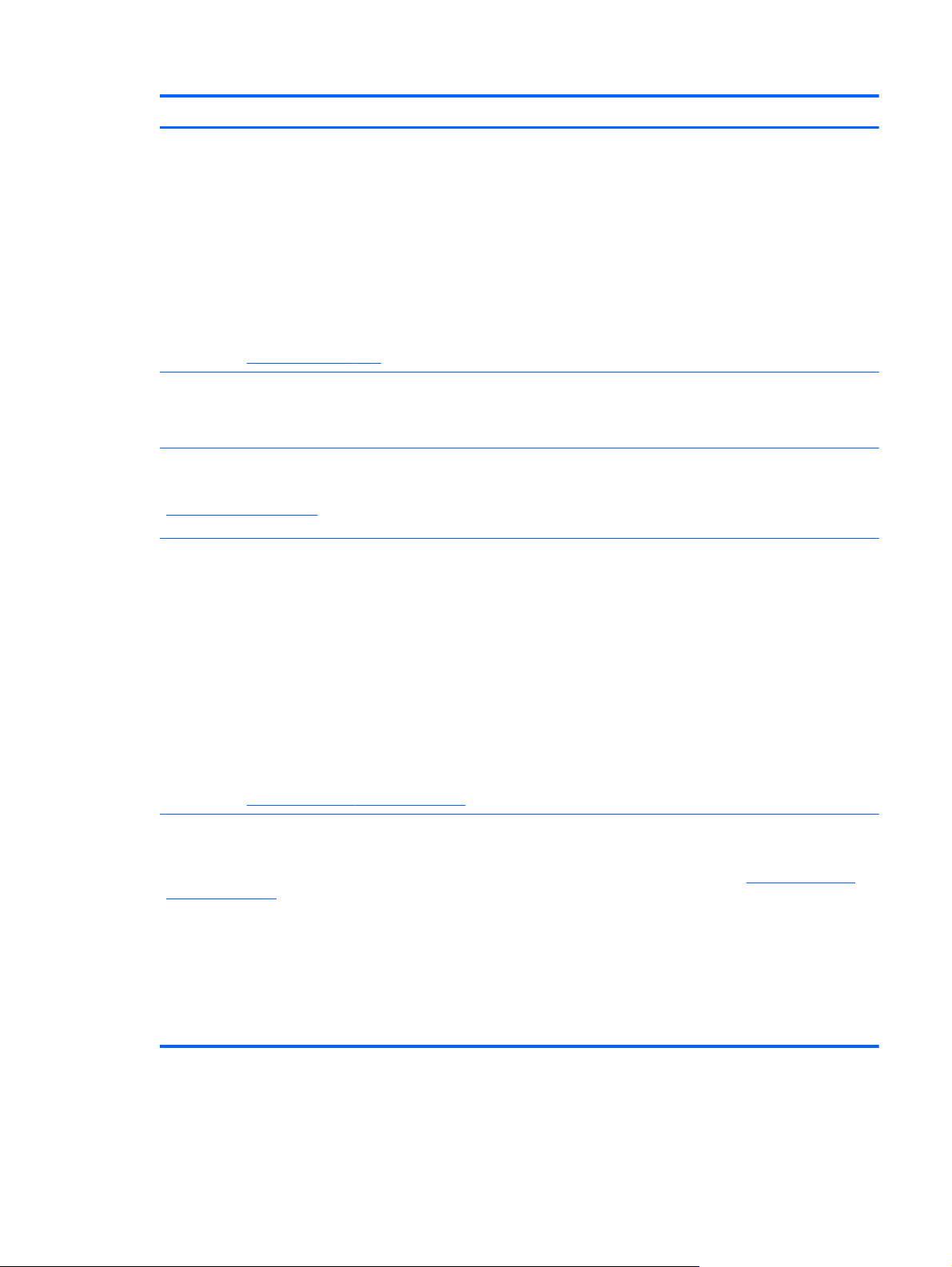
Zasoby Podawane informacje
Bezpieczeństwo i komfort pracy
Aby uzyskać dostęp do tego podręcznika:
wybierz kolejno opcje Start > Pomoc i obsługa
techniczna > Instrukcje obsługi.
— lub —
Wybierz Start > Wszystkie programy > HP >
Dokumentacja HP.
— lub —
otwórz stronę
Worldwide Telephone Numbers (Międzynarodowe
numery telefoniczne)
Broszura ta jest dostarczana z komputerem.
Witryna HP
Witryna jest dostępna pod adresem
http://www.hp.com/support.
Ograniczona gwarancja*
Aby uzyskać dostęp do gwarancji:
http://www.hp.com/ergo.
Prawidłowa konfiguracja miejsca pracy, właściwa postawa,
●
zdrowie i nawyki pracy
Informacje dotyczące bezpieczeństwa elektrycznego i
●
mechanicznego
Numery telefonów pomocy technicznej HP
Informacje dotyczące pomocy technicznej
●
Zamawianie części i wyszukiwanie dodatkowej pomocy
●
Dostępne akcesoria do urządzenia
●
Informacja gwarancyjna
Wybierz kolejno Start > Pomoc i obsługa
techniczna > Instrukcje obsługi > Przeglądaj
informacje o gwarancji
— lub —
Wybierz Start > Wszystkie programy > HP >
Dokumentacja HP > Przeglądaj informacje o
gwarancji.
— lub —
otwórz stronę
*Do produktu może być dołączona specjalna Ograniczona gwarancja HP dotycząca posiadanego produktu. Jest ona
dostępna w podręcznikach elektronicznych na komputerze i (lub) na dostarczonym dysku CD/DVD. W niektórych krajach/
regionach może być dostarczana drukowana wersja Ograniczonej gwarancji HP. W przypadku krajów/regionów, w których
gwarancja nie jest dostarczana w postaci drukowanej, można zamówić jej kopię drukowaną w witrynie
go/orderdocuments lub korespondencyjnie:
Ameryka Północna: Hewlett-Packard, MS POD, 11311 Chinden Blvd, Boise, ID 83714, Stany Zjednoczone
●
Europa, Bliski Wschód, Afryka: Hewlett-Packard, POD, Via G. Di Vittorio, 9, 20063, Cernusco s/Naviglio (MI), Włochy
●
Azja i Pacyfik: Hewlett-Packard, POD, P.O. Box 200, Alexandra Post Office, 911507 Singapur
●
Należy podać numer produktu, okres gwarancji (podany na etykiecie z numerem seryjnym), swoje imię i nazwisko oraz
adres.
http://www.hp.com/go/orderdocuments.
http://www.hp.com/
Wyszukiwanie informacji 3
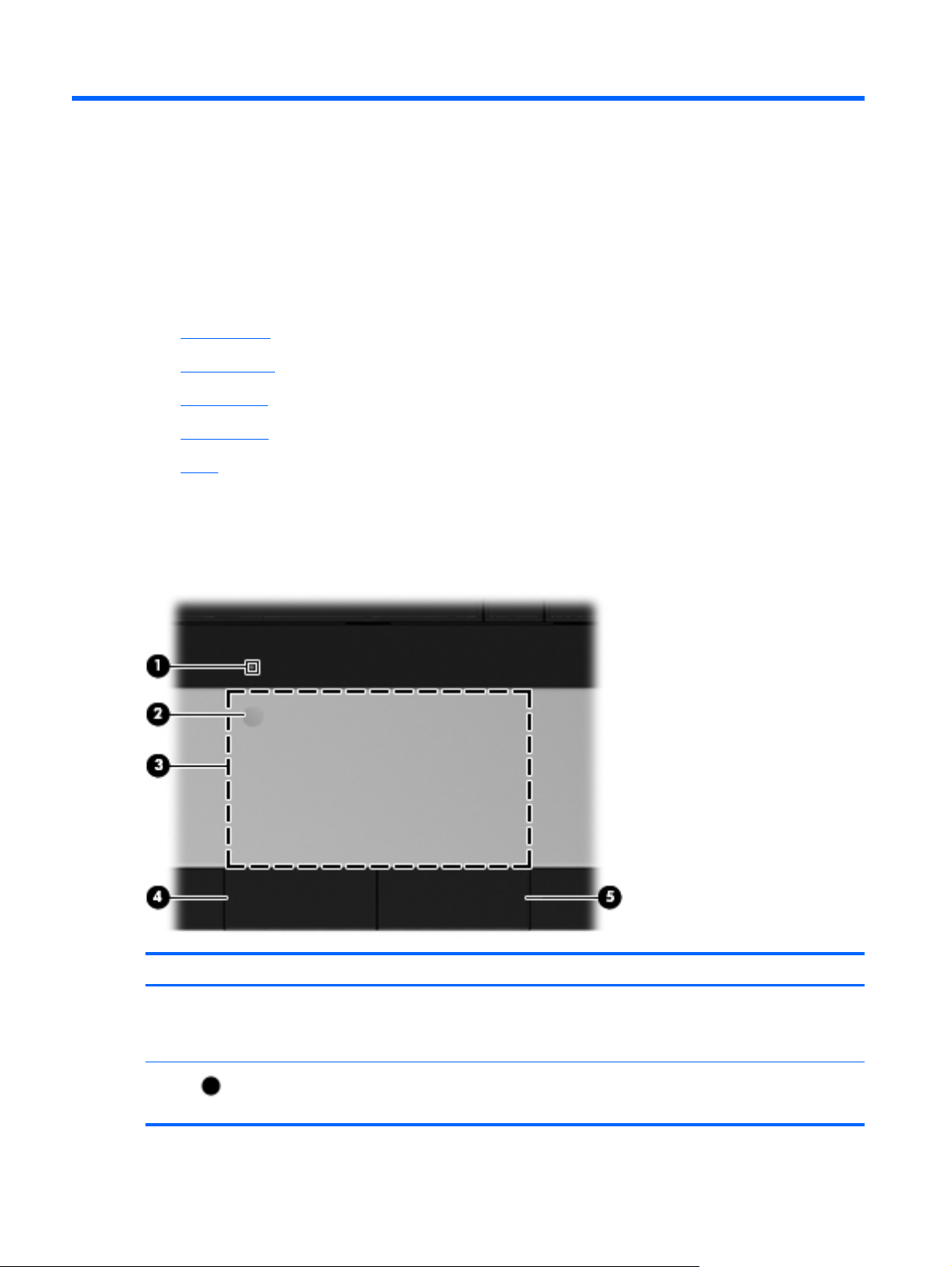
2 Poznawanie komputera
Część górna
●
Prawa strona
●
Lewa strona
●
Wyświetlacz
●
Spód
●
Część górna
Płytka dotykowa TouchPad
Element Opis
(1) Wskaźnik płytki dotykowej TouchPad
(2)
Płytka dotykowa TouchPad, przycisk
włączania/wyłączania
4 Rozdział 2 Poznawanie komputera
Pomarańczowy: płytka dotykowa TouchPad jest
●
wyłączona.
Nie świeci: płytka dotykowa TouchPad jest włączona.
●
Służy do włączania lub wyłączania płytki dotykowej
TouchPad. Szybko dotknij dwukrotnie przycisku, aby
włączyć lub wyłączyć płytkę dotykową TouchPad.
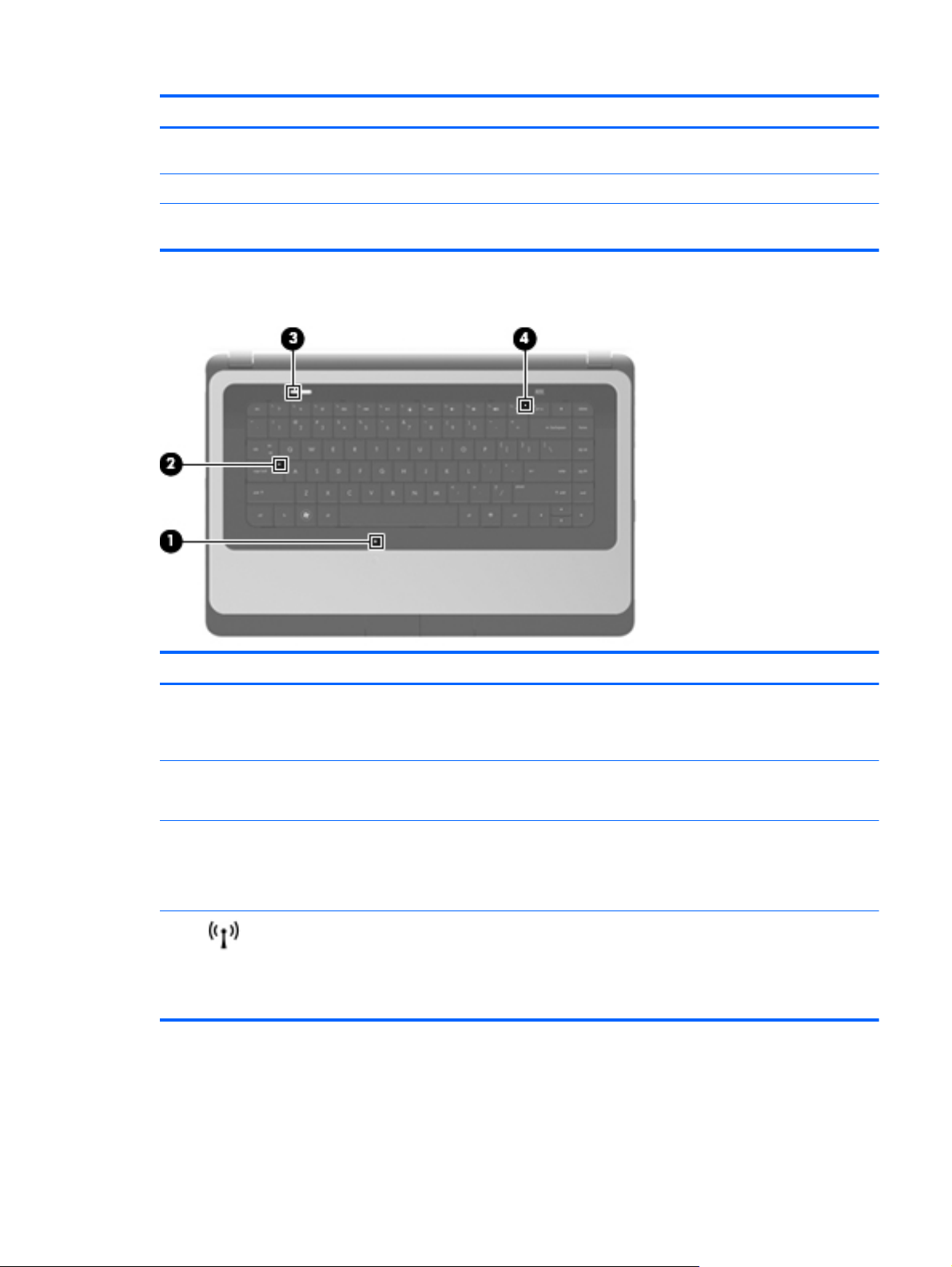
Element Opis
(3) Obszar płytki dotykowej TouchPad Umożliwia przesuwanie wskaźnika, a także zaznaczanie
(4) Lewy przycisk płytki dotykowej TouchPad Pełni te same funkcje, co lewy przycisk myszy zewnętrznej.
(5) Prawy przycisk płytki dotykowej TouchPad Pełni te same funkcje, co prawy przycisk myszy
Wskaźniki
oraz aktywowanie elementów na ekranie.
zewnętrznej.
Element Opis
(1) Wskaźnik płytki dotykowej TouchPad
(2) Wskaźnik caps lock
(3) Wskaźnik zasilania
(4)
Wskaźnik komunikacji bezprzewodowej
●
●
●
●
●
●
●
●
●
Bursztynowy: płytka dotykowa TouchPad jest
wyłączona.
Nie świeci: płytka dotykowa TouchPad jest włączona.
Biały: funkcja caps lock jest włączona.
Nie świeci: funkcja caps lock jest wyłączona.
Biały: komputer jest włączony.
Miga na biało: komputer jest w trybie uśpienia.
Nie świeci: Komputer jest wyłączony.
Biały: wbudowane urządzenie bezprzewodowe, takie
jak urządzenie bezprzewodowej sieci lokalnej (WLAN)
lub urządzenie Bluetooth®, jest włączone.
Bursztynowy: wszystkie urządzenia bezprzewodowe są
wyłączone.
Część górna 5
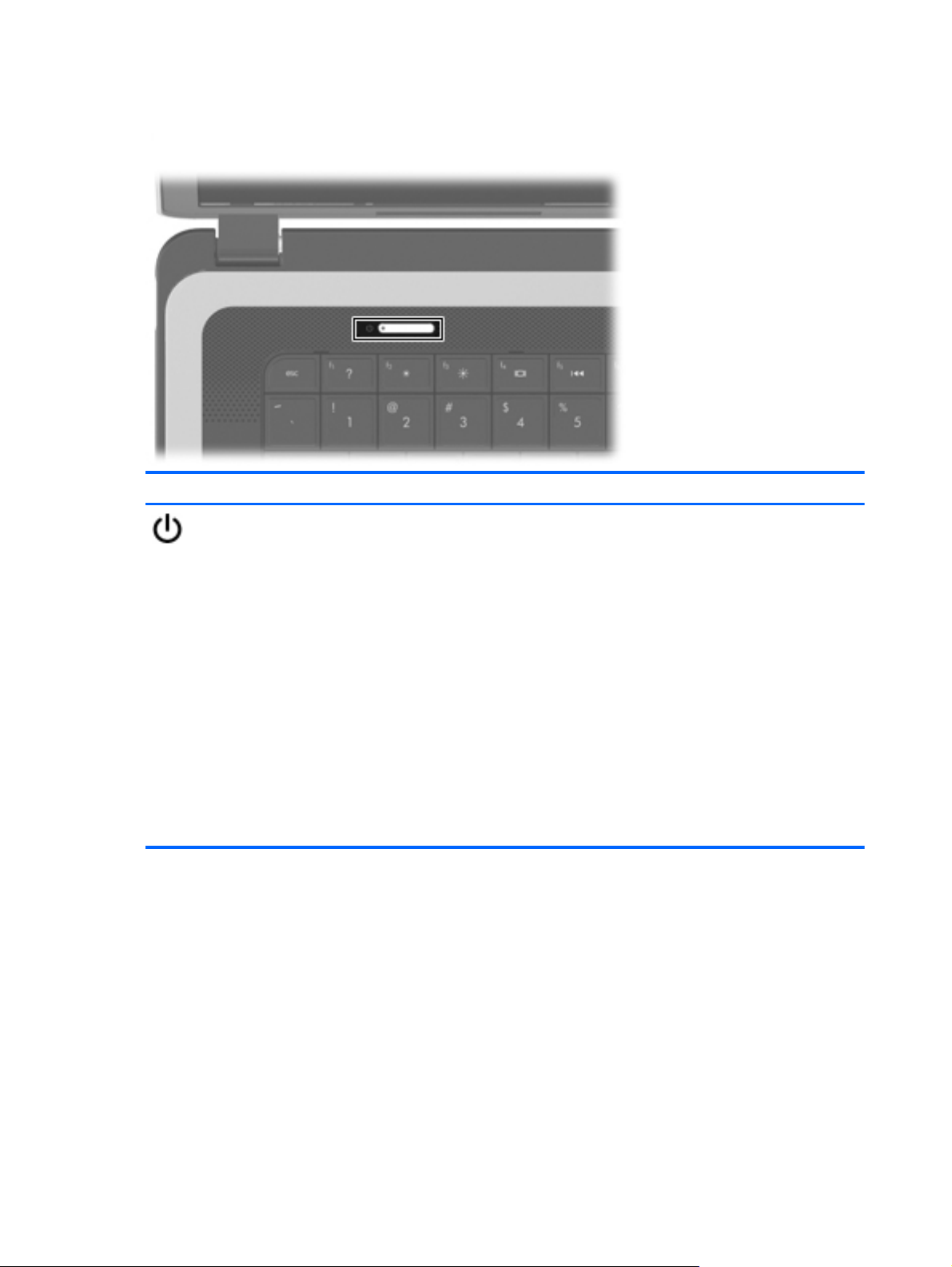
Przyciski
Opis
Przycisk zasilania
Gdy komputer jest wyłączony, naciśnij przycisk, aby go
●
włączyć.
Gdy komputer jest włączony, krótko naciśnij przycisk, aby
●
uruchomić tryb uśpienia.
Gdy komputer znajduje się w stanie uśpienia, krótko
●
naciśnij przycisk, aby wyjść z trybu uśpienia.
Gdy komputer jest w hibernacji, krótko naciśnij przycisk,
●
aby wyjść z trybu hibernacji.
Jeżeli komputer nie odpowiada i nie można użyć standardowej
procedury zamykania systemu Windows®, naciśnięcie
przycisku zasilania i przytrzymanie go przez co najmniej 5
sekund umożliwia wyłączenie komputera.
Aby dowiedzieć się więcej na temat ustawień zasilania, wybierz
kolejno opcje Start > Panel sterowania > System
i zabezpieczenia > Opcje zasilania lub zapoznaj się z
Instrukcją obsługi komputera przenośnego HP
6 Rozdział 2 Poznawanie komputera
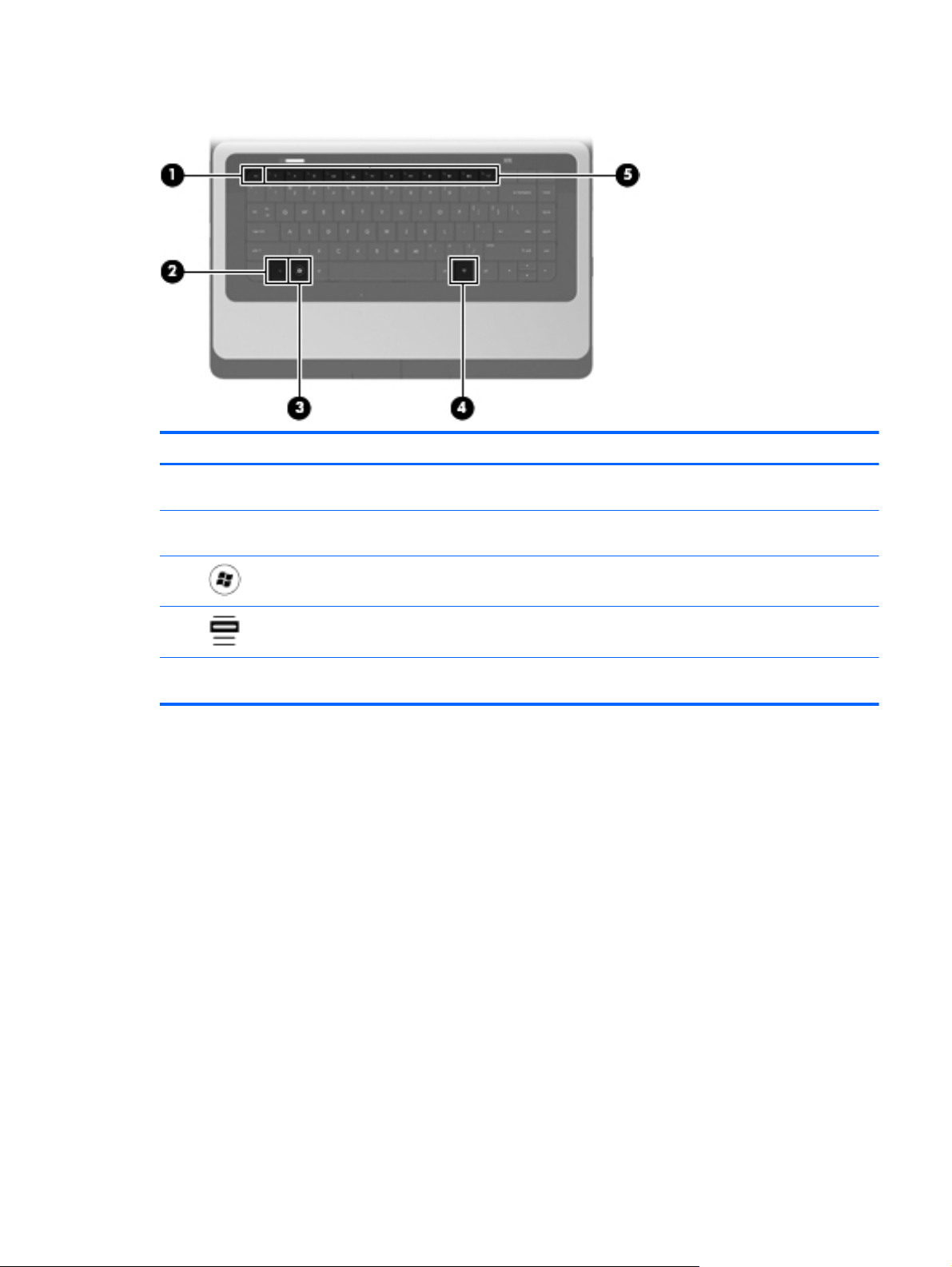
Klawisze
Element Opis
(1) Klawisz esc Wyświetla informacje o systemie (po naciśnięciu razem
(2) Klawisz fn Wyświetla informacje o systemie (po naciśnięciu razem
(3)
(4)
(5) Klawisze czynności Umożliwiają wykonywanie często używanych funkcji
Klawisz z logo systemu Windows Wyświetla menu Start systemu Windows.
Klawisz aplikacji systemu Windows Umożliwia wyświetlanie menu skrótów dla elementu
z klawiszem fn).
z klawiszem esc).
znajdującego się pod wskaźnikiem.
systemowych.
Część górna 7
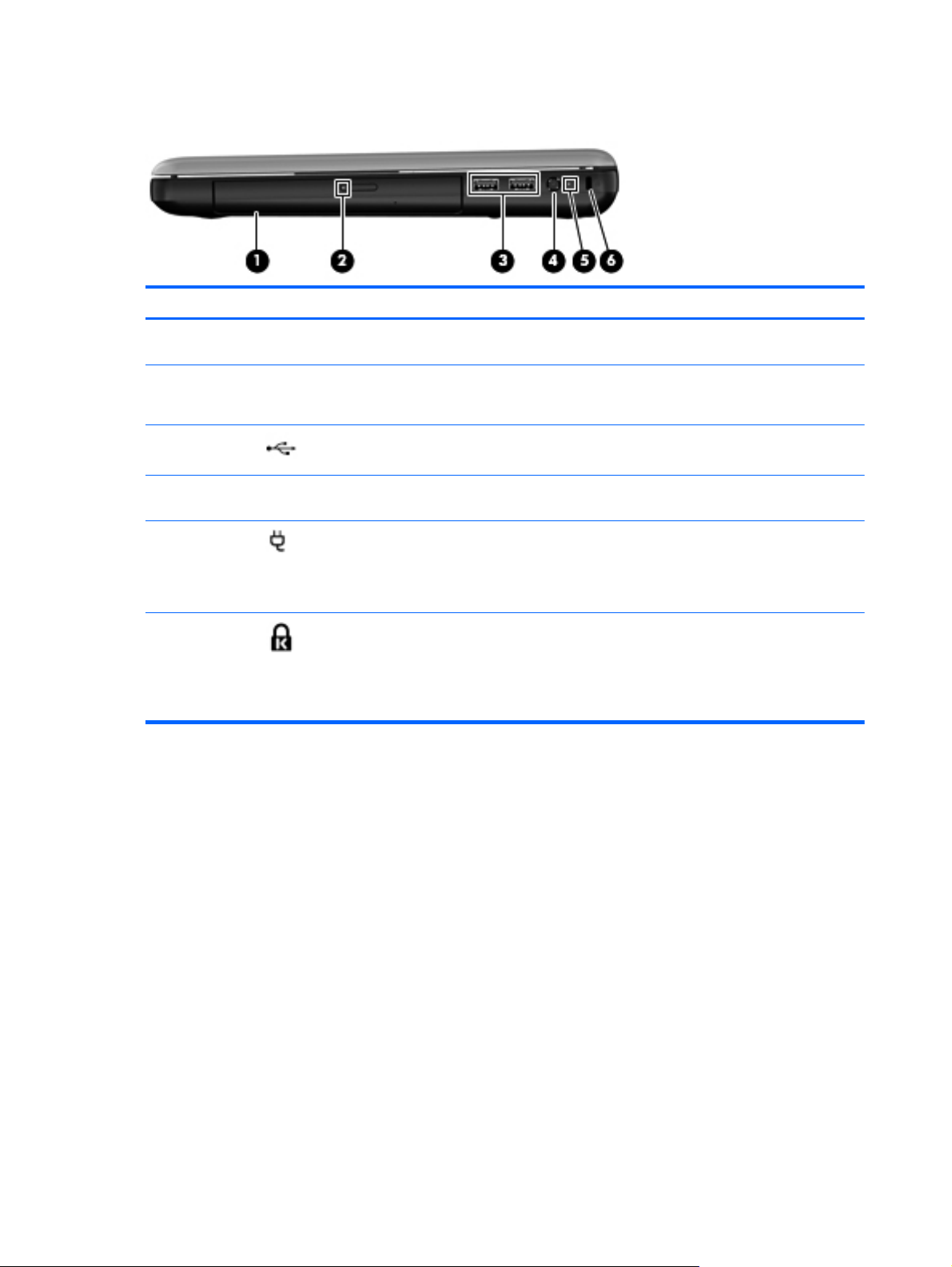
Prawa strona
Element Opis
(1) Napęd optyczny Umożliwia odczytywanie dysku optycznego i zapis
na nim.
(2) Wskaźnik napędu optycznego
(3)
(4) Gniazdo zasilania Umożliwia podłączenie zasilacza prądu
(5)
(6)
Porty USB (2) Do podłączenia opcjonalnych urządzeń USB.
Wskaźnik zasilacza prądu
przemiennego
Gniazdo kabla zabezpieczającego Umożliwia przymocowanie do komputera
Świeci: Napęd optyczny pracuje.
●
Nie świeci: napęd optyczny jest bezczynny.
●
przemiennego.
Biały: komputer jest podłączony do
●
zewnętrznego źródła zasilania i bateria jest w
pełni naładowana.
Pomarańczowy: trwa ładowanie baterii.
●
opcjonalnego kabla zabezpieczającego.
UWAGA: Linka zabezpieczająca pełni rolę
odstraszającą, ale może nie uchronić przed
nieprawidłowym użyciem komputera lub kradzieżą.
8 Rozdział 2 Poznawanie komputera
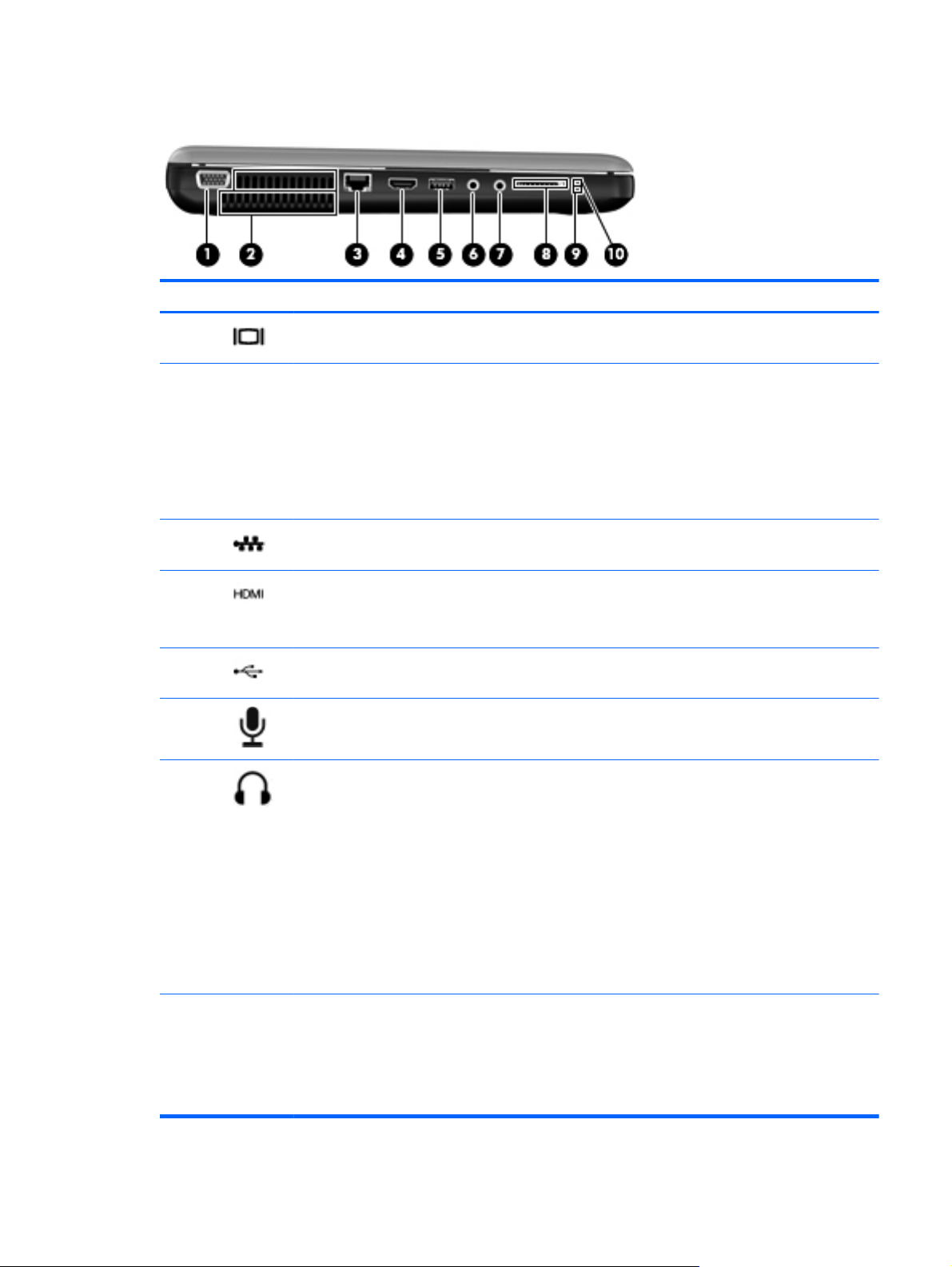
Lewa strona
Element Opis
(1)
(2) Otwory wentylacyjne (2) Umożliwiają dopływ powietrza zapewniający chłodzenie
(3)
(4)
(5)
(6)
(7)
Port monitora zewnętrznego Umożliwia podłączenie monitora zewnętrznego VGA lub
projektora.
wewnętrznych elementów komputera.
UWAGA: Wentylator komputera jest włączany
automatycznie w celu chłodzenia elementów
wewnętrznych i ich ochrony przed przegrzaniem.
Włączanie i wyłączanie wewnętrznego wentylatora
podczas normalnej eksploatacji jest normalnym
zjawiskiem.
Gniazdo RJ-45 (sieciowe) Do podłączania kabla sieciowego.
Port HDMI (tylko wybrane modele) Umożliwia połączenie komputera z opcjonalnym
urządzeniem audio lub wideo, takim jak telewizor
o wysokiej rozdzielczości, albo z dowolnym zgodnym
urządzeniem cyfrowym lub audio.
Port USB Umożliwia podłączenie opcjonalnego urządzenia USB.
Gniazdo wejściowe audio (mikrofonowe) Umożliwia podłączenie opcjonalnego mikrofonu
zestawu słuchawkowego komputera, mikrofonu kolumny
stereo lub mikrofonu monofonicznego.
Gniazdo wyjściowe audio (słuchawkowe) Umożliwia podłączenie opcjonalnych głośników
zasilanych stereo, słuchawek, zestawu słuchawkowego
lub dźwięku z telewizji.
OSTRZEŻENIE! Aby zmniejszyć ryzyko uszkodzenia
słuchu, przed założeniem słuchawek nausznych,
dousznych lub zestawu słuchawkowego należy
odpowiednio dostosować poziom głośności. Dodatkowe
informacje na temat bezpieczeństwa można znaleźć w
podręczniku Uregulowania prawne, przepisy
bezpieczeństwa i wymagania środowiskowe.
UWAGA: Gdy do gniazda słuchawek podłączone jest
urządzenie, głośniki komputera są wyłączone.
(8) Gniazdo nośników cyfrowych Obsługuje następujące formaty kart cyfrowych:
MultiMediaCard
●
Karta pamię
●
Karta Secure Digital High Capacity (SDHC)
●
ci Secure Digital (SD)
Lewa strona 9
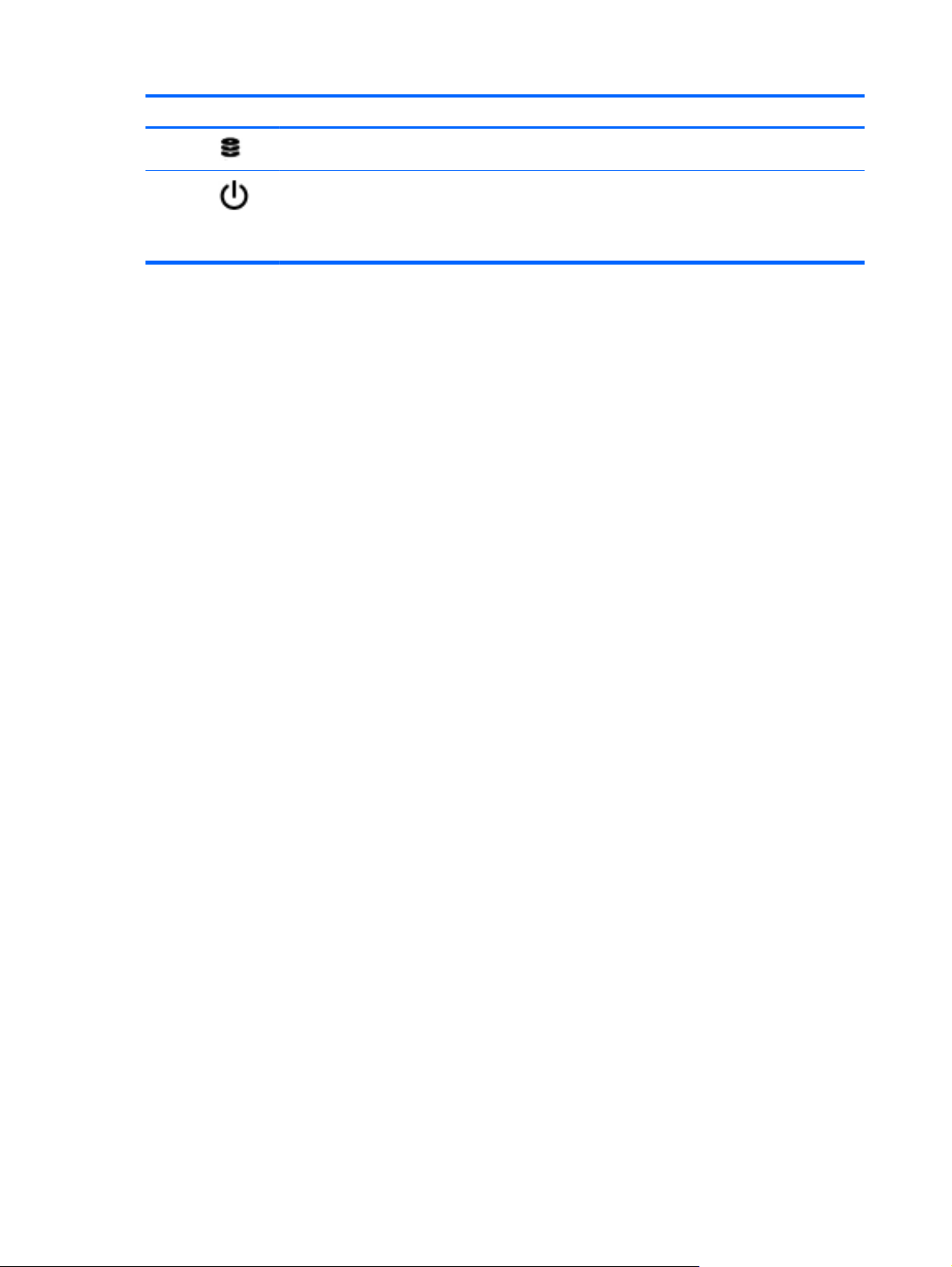
Element Opis
(9)
(10)
Wskaźnik napędu Miga na biało: komputer korzysta z dysku twardego.
Wskaźnik zasilania
Biały: komputer jest włączony.
●
Miga na biało: komputer jest w trybie uśpienia.
●
Nie świeci: Komputer jest wyłączony.
●
10 Rozdział 2 Poznawanie komputera
